Sådan finder du din Tiktok Watch History | Populær videnskab, hvordan man kan se din Tiktok -urhistorie
Sådan ser du din Tiktok -urhistorie
På Android er trinnene ens: > hovedmenu (tre linjer)>> Indstillinger og privatliv > Aktivitetscenter > Se historien. Igen, hvis du aldrig kommenterer, vil du kun se Se historien efter Indstillinger og privatliv.
Din Tiktok -urhistorik er flyttet – her er hvordan man finder den
Tiktok butikker så videoer i 180 dage, hvis du ved, hvor du skal kigge efter dem.
Af John Kennedy | Opdateret 22. september 2023 13:35 EDT
At finde din Tiktok -urhistorie plejede at være så meget hårdere end dette. POPSCI COMPOSITE: MediaModifier / Unsplash; Screenshot: Tiktok
Hvis du leder efter din Tiktok -urhistorie i håb om at finde en for nylig set video, er det sandsynligvis ikke hvor du sidst så den. Den såkaldte ur-app, som tech-virksomheder ofte gør, har ændret sine menuer og stashet denne nyttige funktion på et ukendt sted.
I modsætning til Tiktoks tidlige dage, hvor skuffelsen over ved et uheld at genindlæse din til din side og miste den aktieværdige klip var så almindelig-så visceral-at det blev et meme, at lokalisere for nylig så tiktoks er let nu. Og hvis du ønsker at blive så kraftig, at din urhistoriske begrænsninger ikke kan stå i vejen for dig, kan du bruge specifikke søgefiltre og teknikker til at jage nøjagtigt, hvad du har brug for. Dette vil være meget hurtigere end at rulle gennem dit arkiv gennem dit arkiv.
Sådan finder du din Tiktok -urhistorie om iOS og Android
Selvom folk med iPhones fik evnen til at se deres Tiktok -historie før Android -brugere, har processerne siden forenet. Som det skal være.
På iOS er alt hvad du skal gøre, at tappe Profil I nederst til højre skal du slå hovedmenu (Tre linjer) Tja øverst til højre, berør Indstillinger og privatliv, Find Indhold og display Overskrift, tryk på Aktivitetscenter, og vælg Se historien. Du kan finde din Kommentarhistorik og Søghistorik På samme side.
På Android er trinnene ens: Profil > hovedmenu (tre linjer)>> Indstillinger og privatliv > Aktivitetscenter > Se historien. Igen, hvis du aldrig kommenterer, vil du kun se Se historien efter Indstillinger og privatliv.
Uanset hvilket mobile operativsystem du bruger, ser du hver video, du har set inden for de sidste 180 dage. Hvis du prøver at finde noget ældre, bliver du nødt til at søge efter det med den normale Tiktok -søgefunktion (tip nedenfor).
Du kan finde en for nylig set video ved at rulle ned på denne side, men advares: alt er der. Uanset om det er en video, du så i sin helhed eller en, der skete kort indlæst og autoplay, da du flyttede rundt i appen, er det en del af din Tiktok -urhistorie. De eneste videoer, du ikke finder, er liv og historier.
Medmindre du er ekstremt tålmodig, er denne metode ikke god til at grave dybt ned i dit arkiv, fordi du ikke kan søge på siden Historie. Hvis du er en tung Tiktok -bruger og så noget for dage eller uger siden, ender du med at rulle i et stykke tid. Du kan dog ramme Vælg øverst til højre og tryk på individuelle videoer eller berøring Vælg All Watch History I bunden til venstre. Så kan du permanent slippe af med disse klip ved at tappe den lyse rød Slet knap. I det mindste rydde lidt op, mens du er der.
Hvordan man søger efter for nylig set tiktoks
Hvis du slog ud med metoden ovenfor, kan du muligvis stadig finde de mest undvigende tabte tiktoks. . Og hvis du ikke kan huske noget, ja, mangler du sandsynligvis ikke meget.
Fra appens Hjem skærm, tryk på Søg i ikonet (et forstørrelsesglas) i øverste højre hjørne. Skriv derefter de relevante nøgleord og ramt Søg. Slå derefter Så knap lige over den første række af videoer. Dette vil ændre dine søgeresultater for at vise alle videoer, du har set. Hvis du ikke ser denne mulighed (sammen med Alle, Uovertruffen, og For nylig uploadet), sørg for, at du er i Top Tab – de vises ikke, hvis du er i nogen af de andre. .
Som med din urhistorie, Så Søgfilter viser tiktoks, der optrådte i de seneste søgninger og automatisk spilles som miniaturebilleder, mens du kiggede gennem resultaterne, så du bliver muligvis nødt til at grave dybere, hver gang du søger.
Andre TIKTOK -søgningstips
Hovedresultatssiden, uanset om du filtrerer den eller ej, er fyldt med indhold. Du kan bruge disse faner og forslag til yderligere. For det første vil jeg sandsynligvis tilbringe den næste uge på at fortælle Tiktok, at jeg ikke er interesseret i de videoer, hvor folk hælder mælk overalt i tælleren, mens jeg laver kaffe “, fordi jeg søgte” Coffee Tiktok “, mens jeg arbejdede på denne historie. (For at gøre det, langpress på videoen, når den spiller på din FYP og ramte Ikke interesseret På menuen, der vises.)
Nogle videoer i dine søgeresultater vil have en badge, der angiver, at de er blandt top-likede indlæg til søgningen, du løb, og hvis du ruller ned lidt, kan du også finde relaterede udtryk, som andre mennesker søgte efter.
Inden for menuen med mindre uovervindelige filtre (tryk på Til højre for søgefeltet og ramte derefter Filtre), der er også muligheder for yderligere at fokusere din søgning på videoer, du har ønsket, grave kun dem, der er sendt inden.
Under det samme Tre prikker, Du får også se Del feedback, Det er her Tiktok giver dig muligheden for at give feedback om eventuelle problemer, du måtte have haft med deres søgefunktion. Da jeg først udgav denne historie tilbage i januar 2022, spøgte jeg, at hvis nok mennesker brugte den formular til at anmode om en brugervenlig liste over nyligt set videoer, ville Tiktok få det til at ske. Vi gjorde det, folkens.
Denne historie er blevet opdateret. Det blev oprindeligt offentliggjort i 2022.
John Kennedy er Popsci’s DIY -redaktør. Han dækkede tidligere juridiske nyheder for Law360 og før det, lokale nyheder i tidsskriftet Inquirer i Connecticut. Han har også bygget og ombyggede huse, arbejdet som hegntræner og skrinlagt bøger på et bibliotek. Når han ikke tager ting fra hinanden eller sætter dem sammen igen, spiller han sport, madlavning, bagning eller nedsænket i et videospil. Kontakt forfatteren her.
Sådan ser du din Tiktok -urhistorie
Denne artikel forklarer, hvordan du kan se din Tiktok -urhistorie. Instruktionerne gælder for Tiktok Mobile -appen til Android og iOS.
Hvordan man kan se din urhistorie på tiktok
Hvis du vil finde en video, du tidligere har set på Tiktok, kan du se hele din urhistorie i dine profilindstillinger:
- Fra Hjem Fanen, tryk på Profil I nederste højre hjørne.
Vælg Indstillinger og privatliv.
Tryk på Se historien. Du ser alle de videoer, du har set i de foregående 180 dage i kronologisk rækkefølge. Tryk på en video for at se den igen.
Du kan se Tiktok i en webbrowser, men der er ingen måde at se din urhistorie.
Sådan slettes din urhistorie på Tiktok
Hvis du vil slette videoer fra din overvågede liste på Tiktok, kan du også gøre det fra dine profilindstillinger.
Videoer falder automatisk af din overvågningsliste efter 180 dage.
- Gå til din urhistorie og tryk Vælg.
Tryk på Slet igen for at bekræfte.
Sådan søger du efter Tiktok -videoer, du allerede har set
En anden mulighed er at bruge søgefunktionens filtre til at finde videoer, du allerede har set:
- Fra Hjem Fanen, tryk på Søg Ikon (forstørrelsesglas).
Tryk på Filtre Ikon til højre for søgefeltet.
Næste gang du vil søge efter videoer, du har set, skal du trykke på Så øverst på søgeresultaterne.
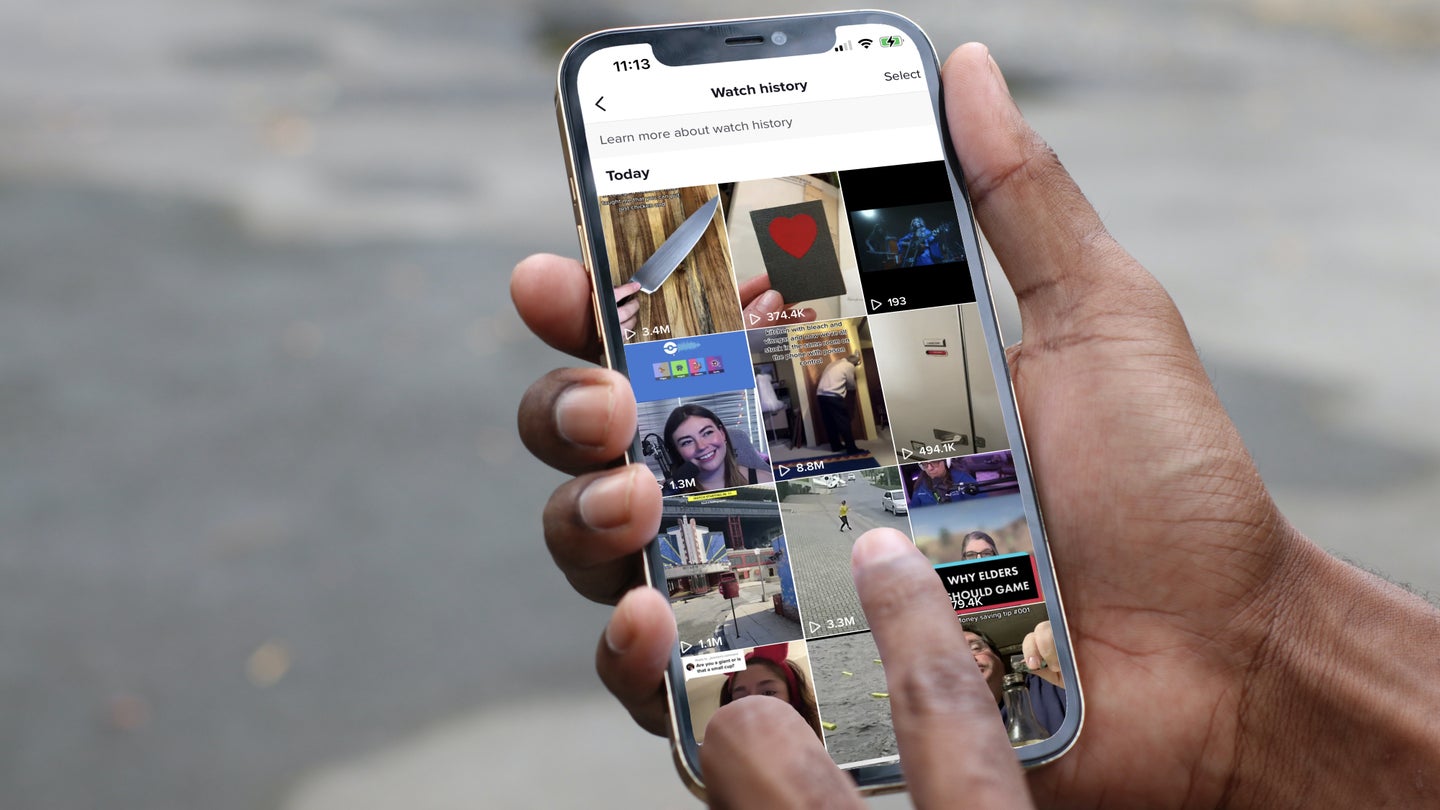

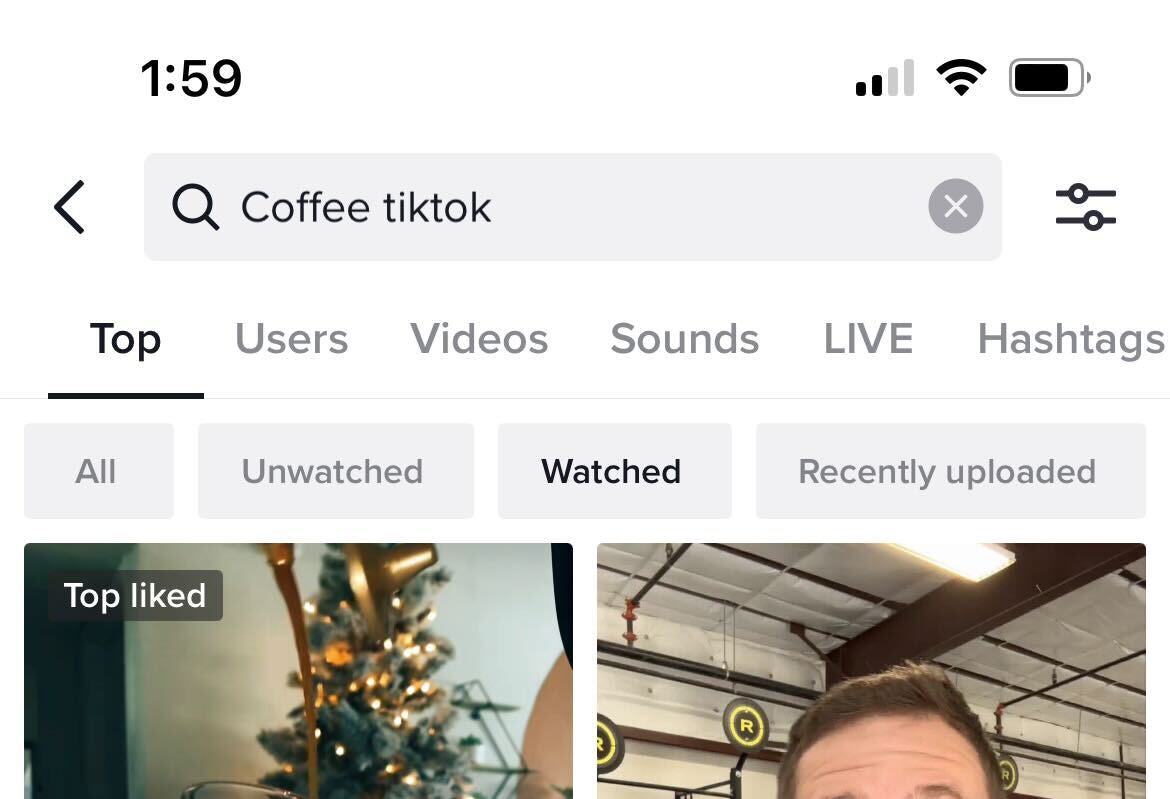
:max_bytes(150000):strip_icc()/001_how-to-see-your-own-tiktok-watch-history-7570280-c1b6d07200ea4c4fac5c0daf01bfaedd.jpg)
:max_bytes(150000):strip_icc()/002_how-to-see-your-own-tiktok-watch-history-7570280-274649e101e54553adaf225793e051a2.jpg)
:max_bytes(150000):strip_icc()/005_how-to-see-your-own-tiktok-watch-history-7570280-05957315812e423abc747c728503fe42.jpg)
:max_bytes(150000):strip_icc()/006_how-to-see-your-own-tiktok-watch-history-7570280-e67aa9532ec0423b9b174425ebc01e4d.jpg)